


在使用Win10系统的过程中,有时候您可能会遇到系统更新时出现的提示:“某些设置由你的组织来管理”。这个提示意味着系统中的一些设置受到了管理员或组织策略的限制,因此您无法自行更改这些设置。本文将为您详细介绍在Windows 10系统中出现这一提示的原因以及如何处理这种情况,帮助您更好地理解和处理系统设置受限的问题。
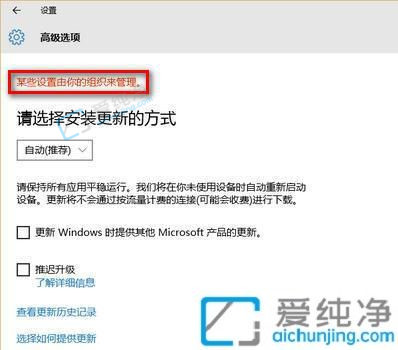
方法一、
1、点击屏幕左下角的开始按钮,选择“设置”;
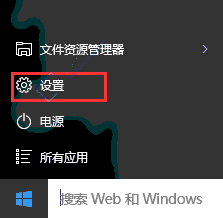
2、进入“隐私”选项;
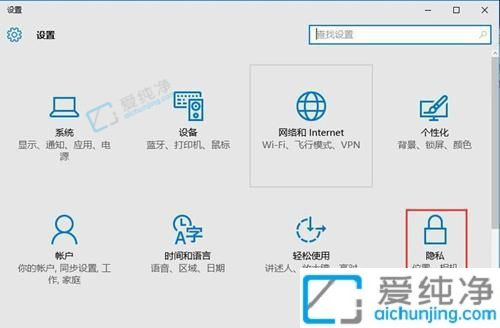
3、在打开的窗口左侧选择“反馈和诊断”,将“诊断和使用情况数据”从基本修改为“增强”或“完整”。
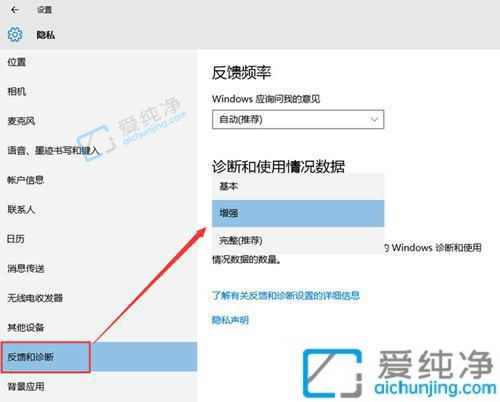
方法二、
1、右击此电脑,选择属性;

2、在打开的属性界面中,点击更改设置;
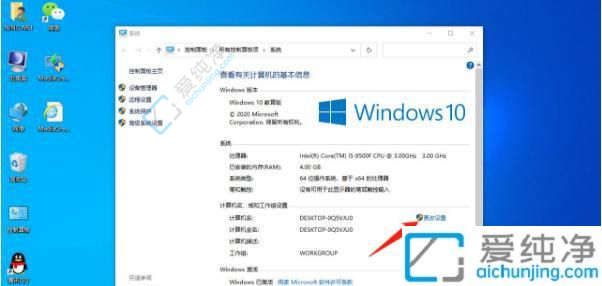
3、选择网络。
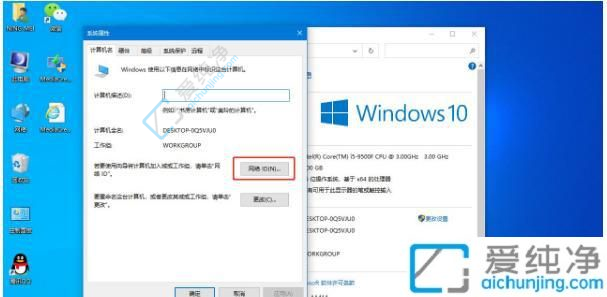
4、然后选择家庭计算机选项,接着点击下一步,并进行重启。
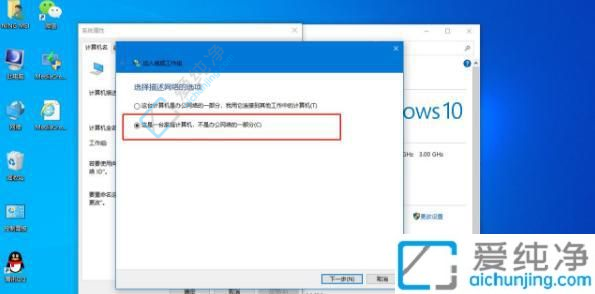
方法三、
1、按下win+R键打开运行,输入gpedit.msc并回车;
2、根据路径找到并点击windows更新,打开配置自动更新;
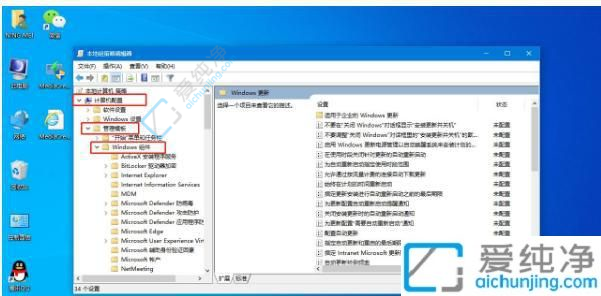
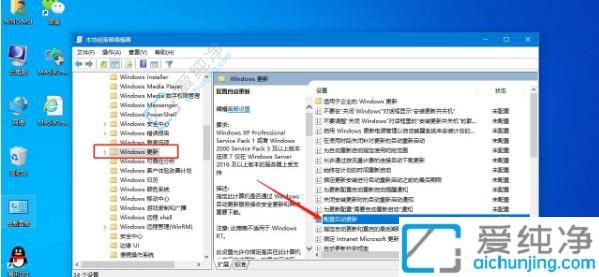
3、在打开的窗口中选择未配置,最后点击确定。
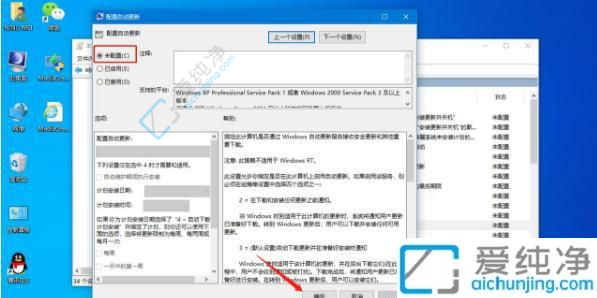
在解决Windows 10系统中出现“某些设置由你的组织来管理”的问题时,了解可能的原因并采取相应的解决方法是至关重要的。本文提供了几种常见的解决方案,希望能帮助您解决这个问题,使您能够更自由地管理您的系统设置和进行必要的更新。
| 留言与评论(共有 条评论) |